टैब एक्सप्लोरर के साथ विंडोज एक्सप्लोरर के लिए रंगीन टैब्ड इंटरफेस प्राप्त करें
अनेक वस्तुओं का संग्रह / / February 11, 2022
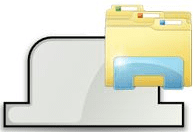
हम सभी से परिचित हैं
टैब्ड ब्राउज़िंग इंटरफ़ेस
जिसके साथ सभी आधुनिक ब्राउज़र आते हैं। इतना ही नहीं, लोगों ने ऐसे इंटरफेस का उपयोग करते हुए उत्पादकता में वृद्धि के वादे का भी अनुभव किया है। नेविगेशन और एक्सेसिबिलिटी बहुत आसान हो जाती है। हर बार जब हम विंडो स्विच करना चाहते हैं तो हमें टास्कबार पर स्क्रॉल करने की आवश्यकता नहीं होती है।
आप में से कितने लोगों ने वास्तव में कामना की है कि आपके विंडोज एक्सप्लोरर पर एक ही इंटरफ़ेस था? अगर जवाब हां है, तो यहां आपके लिए एक उपाय है। टैब एक्सप्लोरर एक ऐसा टूल है जो टैब्ड एक्सप्लोरर इंटरफेस को सक्रिय करता है। इस सॉफ्टवेयर में जिन छोटी-छोटी बातों का ध्यान रखा गया है, उनके कारण यह दूसरों से अलग है। आइए देखें कि यह क्या प्रदान करता है।
टैब एक्सप्लोरर का उपयोग करना
स्थापना एक हवा है। अंतिम चरण में आप टूल को तुरंत लॉन्च करना चुन सकते हैं।
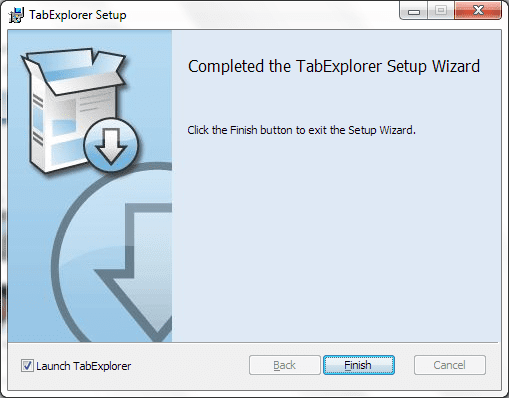
आपकी प्राथमिकताएं निर्धारित करने के लिए तुरंत, टैब एक्सप्लोरर विज़ार्ड आपके लिए प्रस्तुत किया जाएगा। टैब एक्सप्लोरर सक्षम करें कुछ ऐसा है जिसे हम निश्चित रूप से जांचना और चालू करना चाहते हैं। बाकी हमारे अपने कम्फर्ट जोन पर निर्भर करता है।
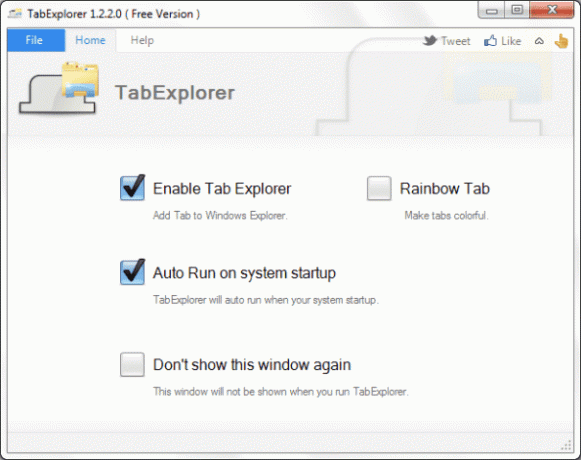
जिस क्षण हमारे पास टैब्ड फीचर सक्रिय हो जाएगा, हमारी सभी विंडो (जो वर्तमान में खुली हैं) को एक ही विंडो में समेकित कर दिया जाएगा। नामित टैब आसान पहचान के लिए।

आप किसी भी समूह से टैब हटा सकते हैं या नए टैब जोड़ सकते हैं गतिविधि की तरह खींचें और छोड़ें जो वेब ब्राउजर पर काम करता है। यदि आप बिल्कुल नया टैब जोड़ना चाहते हैं तो आपको इंटरफ़ेस पर अंतिम टैब पर हिट करना चाहिए।
टैब के बीच स्विच करना बहुत आसान है क्योंकि प्रत्येक का अपना पहचानकर्ता होता है। यदि कई टैब खुले हैं और आप अव्यवस्था से कुछ नहीं ढूंढ पा रहे हैं, तो आप ड्रॉप डाउन विकल्प (सबसे बाएं बटन) का उपयोग कर सकते हैं।
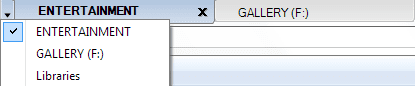
कुछ राइट-क्लिक विकल्प हैं जो टूल को परेशानी के लायक बनाते हैं। आप आसानी से एक टैब का क्लोन बना सकते हैं, किसी मौजूदा का नाम बदल सकते हैं या आकस्मिक समापन से बचने के लिए इसे पिन करें.
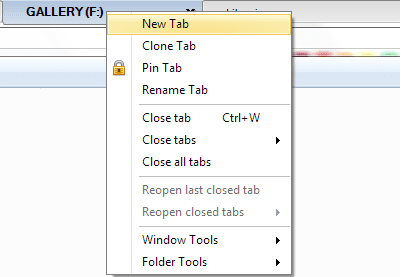
के अतिरिक्त, विंडो टूल्स तथा फ़ोल्डर उपकरण टैब को हमेशा शीर्ष पर रखना, पारदर्शिता को बदलना, खोलना जैसे कुछ अद्भुत विकल्प प्रदान करें सही कमाण्ड वर्तमान स्थान पर, वर्तमान पथ की प्रतिलिपि बनाना और बहुत कुछ।
ध्यान दें: विंडो क्रॉस आइकन पर क्लिक करने से वर्तमान टैब बंद हो जाएगा। उन सभी को एक साथ बंद करने के लिए आपको ऊपर बताए अनुसार राइट-क्लिक का विकल्प लेना होगा।
उपकरण के बारे में सबसे अच्छी बात इसकी क्षमता है टैब को अलग तरह से रंगें. यह वास्तव में टैब को जल्दी और आसानी से ढूंढने में मदद करता है। हम जानते हैं कि मानव मन पाठ की तुलना में रंगों से बेहतर होता है।

सेटिंग विज़ार्ड को सक्षम/अक्षम करने और खोलने जैसे अन्य सभी विकल्पों के लिए, आपको सिस्टम ट्रे आइकन पर नेविगेट करना होगा।

सभी टैबलेट यूजर्स के लिए यह टच मोड के साथ भी आता है। सेटिंग्स विज़ार्ड खोलें और इसे सक्षम करें।
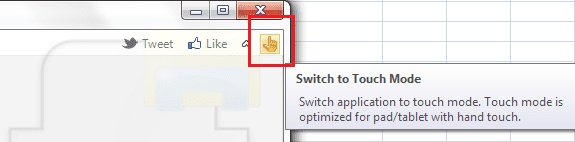
निष्कर्ष
मैंने इस तरह के टैब्ड इंटरफ़ेस को प्राप्त करने के लिए कई टूल आज़माए। हालांकि, कुछ में टैब की संख्या के साथ प्रतिबंध थे, कुछ का उपयोग करना जटिल था और कुछ ने मुझे पसंद नहीं किया। टैब एक्सप्लोरर अब तक मेरे लिए अच्छा रहा है। 🙂
अंतिम बार 03 फरवरी, 2022 को अपडेट किया गया
उपरोक्त लेख में सहबद्ध लिंक हो सकते हैं जो गाइडिंग टेक का समर्थन करने में मदद करते हैं। हालांकि, यह हमारी संपादकीय अखंडता को प्रभावित नहीं करता है। सामग्री निष्पक्ष और प्रामाणिक रहती है।



